Q&Aナンバー【5207-9813】更新日:2010年1月21日
このページをブックマークする(ログイン中のみ利用可)
[FMV-BIBLO LOOX Uシリーズ] Fujitsu Menuに表示される項目を編集する方法を教えてください。(2009年春モデル)
| 対象機種 | 2009年春モデルFMV-BIBLO LOOX U/C30、他・・・ |
|---|---|
| 対象OS |
|
 質問
質問
2009年春モデルのFMV-BIBLO LOOX Uシリーズを使っています。
Fujitsu Menuに表示される項目を追加したり、削除したりして編集する方法を教えてください。
Fujitsu Menuに表示される項目を追加したり、削除したりして編集する方法を教えてください。
 回答
回答
Fujitsu Menuに表示される項目を編集する方法は、次のとおりです。
次の手順で、Fujitsu Menuに新しい項目を追加します。

お使いの環境によっては、表示される画面が異なります。
次の手順で、Fujitsu Menuから不要な項目を削除します。

お使いの環境によっては、表示される画面が異なります。
目的に応じた項目を確認してください。
新しい項目を追加する
次の手順で、Fujitsu Menuに新しい項目を追加します。

お使いの環境によっては、表示される画面が異なります。
- タブレットボタンの「Fn」ボタンを2回押します。
- Fujitsu Menuが起動します。
左下にある「編集」ボタンをクリックします。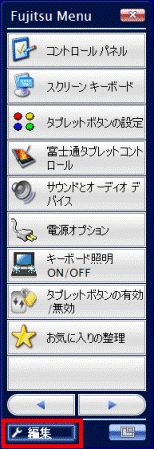
- 「Fujitsu Menuの編集」が表示されます。
「項目の追加と削除」タブをクリックします。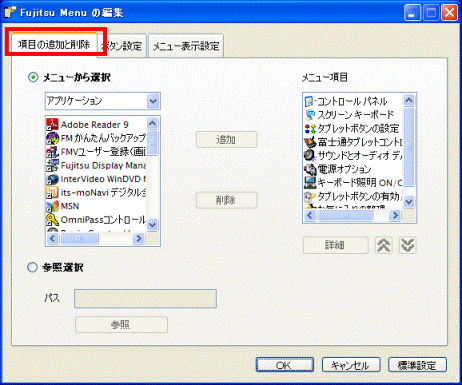
- 目的に合わせて、「メニューから選択」または「参照選択」をクリックします。
ここでは例として「メニューから選択」をクリックします。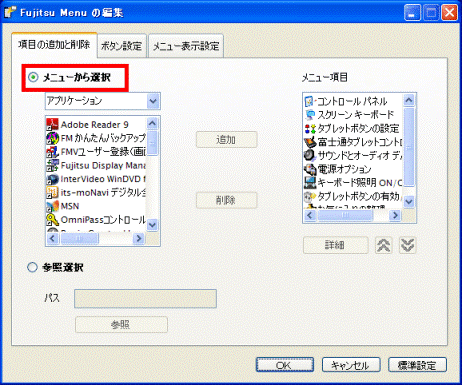

「参照選択」をクリックした場合は、「参照」ボタンをクリックし、追加したいアプリケーションを直接指定します。
アプリケーションを指定したら、手順7.に進みます。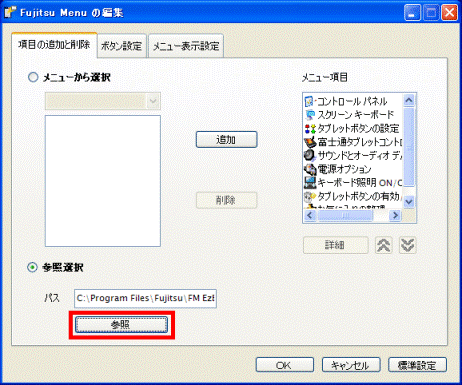
- 「▼」ボタンをクリックし、目的に合わせて「アプリケーション」または「コントロールパネル」をクリックします。
ここでは例として、「アプリケーション」をクリックします。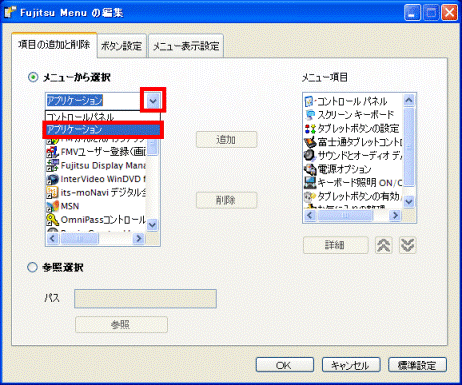
- 下の部分に表示された一覧から、追加したいアプリケーションをクリックします。
ここでは例として、「FMかんたんバックアップ」をクリックします。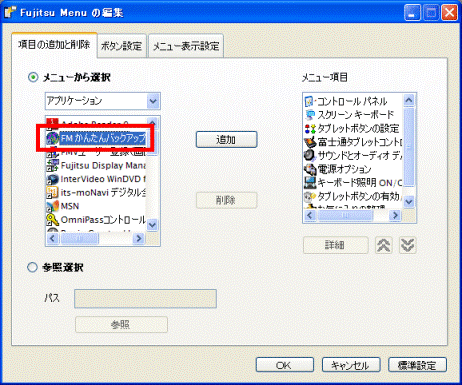
- 「追加」ボタンをクリックします。
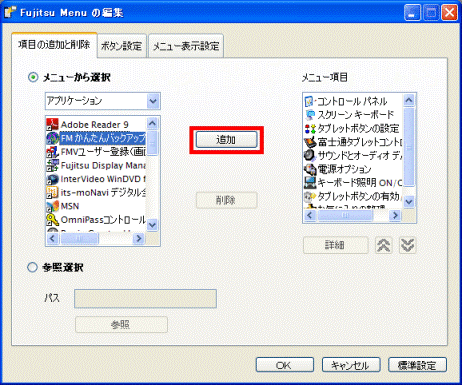
- 画面の右側にある「メニュー項目」の一覧に、追加したアプリケーションが表示されたことを確認します。
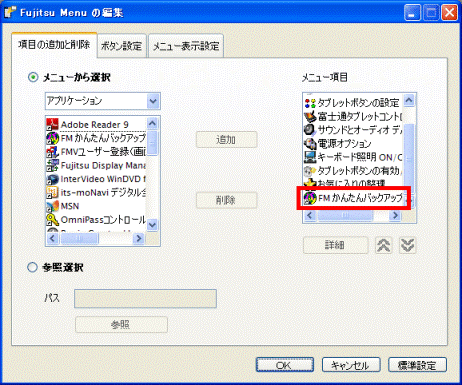
- 「OK」ボタンをクリックします。
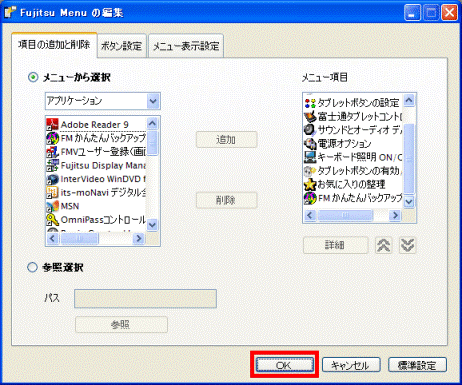
- Fujitsu Menuに、追加したアプリケーションが表示されていることを確認します。
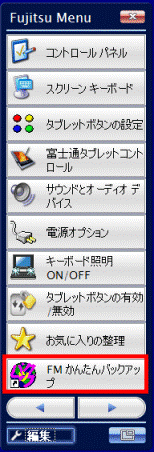

追加したアプリケーションを確認できない場合は、Fujitsu Menuの下の部分にある右向き、または左向きの三角ボタンをクリックし、画面を切り替えて確認します。
不要な項目を削除する合
次の手順で、Fujitsu Menuから不要な項目を削除します。

お使いの環境によっては、表示される画面が異なります。
- タブレットボタンの「Fn」ボタンを2回押します。
- Fujitsu Menuが起動します。
左下にある「編集」ボタンをクリックします。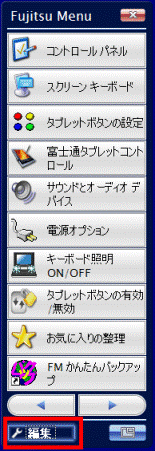
- 「Fujitsu Menuの編集」が表示されます。
「項目の追加と削除」タブをクリックします。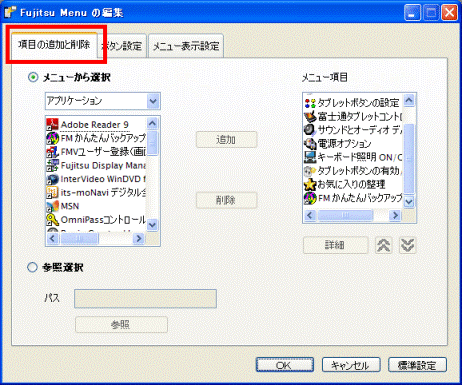
- 画面の右側にある「メニュー項目」の一覧から、削除したい項目をクリックします。
ここでは例として、「FMかんたんバックアップ」をクリックします。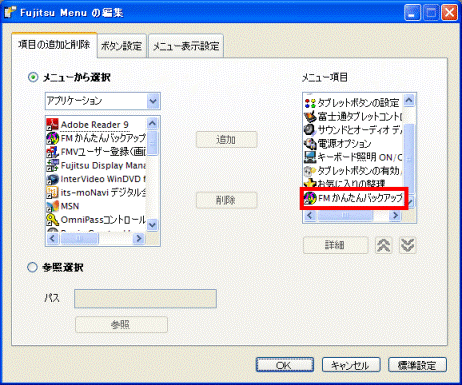
- 「削除」ボタンをクリックします。
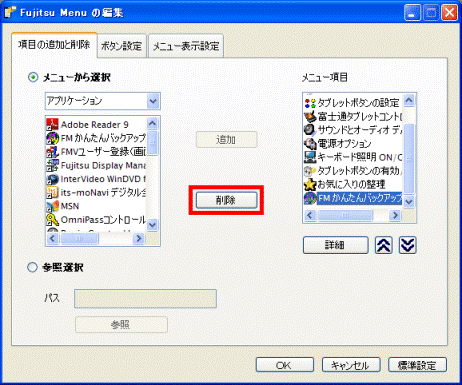
- 「メニュー項目」の一覧に削除した項目の表示がないことを確認します。
- 「OK」ボタンをクリックします。
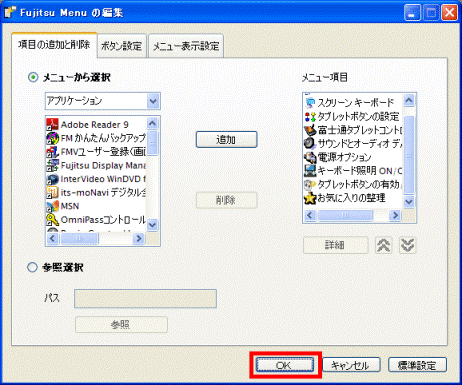
- 選択した項目が、Fujitsu Menuから削除されていることを確認します。
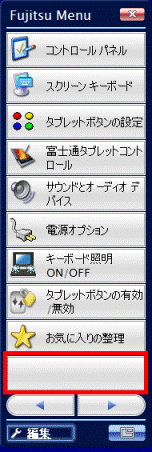

削除したアプリケーションを確認できない場合は、Fujitsu Menuの下の部分にある右向き、または左向きの三角ボタンをクリックし、画面を切り替えて確認します。



